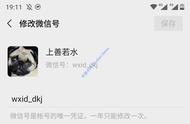相信很多用户在日常使用电脑过程中,都曾遇到过电脑开机却无法进入系统的尴尬情况。那么,当我们面临这种问题时,应该如何正确处理呢?本篇文章将会为大家分析电脑不能进入系统的可能原因,并提供相应的解决方案。

首先,我们需要确定电脑无法进入系统的具体表现。一般情况下,会出现以下几种情况:
1、开机后屏幕无显示;
2、显示“蓝屏”错误信息;
3、开机启动画面停止响应;
4、操作系统启动时卡死。
针对以上四种常见现象,我们可以采取以下不同的解决措施:
1、检查硬件设备

①、检查电源是否正常。如果电脑无法开机,首先要确认电源插座是否通电以及电源适配器是否正常工作。若电源有问题,建议更换新电源。
②、检查显示器连接是否牢固。检查显示器与电脑之间的视频信号线是否有松动或损坏的现象。如有必要,可重新插拔或更换新的视频信号线。
③、检查内存条和硬盘。确保内存条与主板接触良好,排除因接触不良导致的问题。另外,查看硬盘数据线与主板之间的连接是否牢固。
2、修复操作系统
当排除了硬件故障之后,我们还需要考虑软件层面的因素。如果是操作系统出现问题,可以从以下几个方面入手:

①、重装系统。首先备份好重要数据,然后选择适合自己的操作系统版本进行安装。请遵循正确的操作步骤,以免对电脑造成更大的损害。
②、进入安全模式。在Windows系统中,按下F8键进入安全模式,在安全模式下禁用冲突的硬件驱动或者修复系统文件。请注意,安全模式只能暂时解决问题,无法从根本上修复系统。
③、使用系统还原点。如果在系统崩溃前曾经创建过还原点,可以选择使用系统还原功能恢复到以前的状态。但是请注意,这种方法会丢失部分最近的数据和更改。
3、求助专业人士
如果以上方法都无法解决问题,建议寻求专业的技术人员帮助。“驱动人生”技术人员拥有更丰富的经验和技术手段,可以帮助您快速准确地定位问题所在,并提供相应的解决方案。

总之,当电脑无法进入系统时,我们应该先从硬件设备着手排查问题,再考虑软件层面的因素。在修复过程中,应遵循安全第一的原则,尽可能减少不必要的损失。最后,如果问题依然得不到解决,不妨寻求专业技术人员的帮助,以便更快地恢复正常工作状态。
以上就是微软拼音输入法下载不了,微软输入法下载安装步骤详解。希望对大家有所帮助。如果遇到网卡、显卡、蓝牙、声卡、打印机等驱动的相关问题都可以下载“驱动人生”进行检测修复,同时驱动人生支持驱动下载、驱动安装、驱动备份等等,可以灵活的安装驱动。